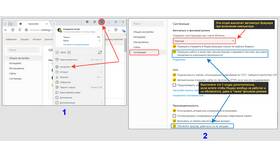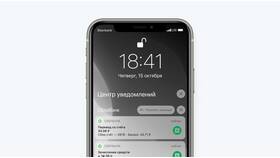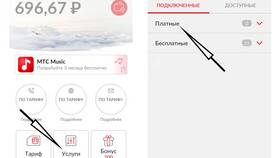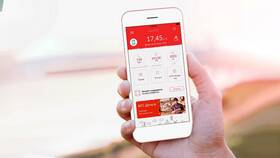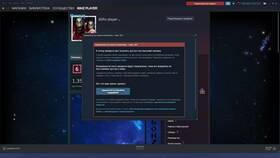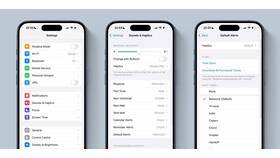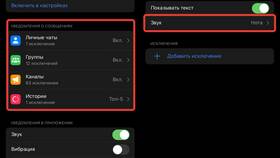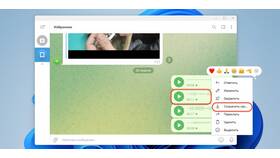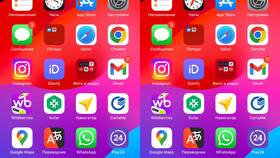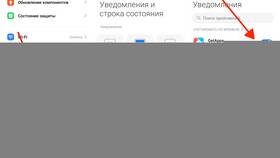| Тип уведомления | Источник | Где отключается |
| Веб-уведомления | Сайты | Настройки сайтов |
| Системные оповещения | Браузер | Общие настройки |
| Рекламные сообщения | Расширения | Меню расширений |
- Откройте Яндекс Браузер
- Нажмите на иконку меню (три горизонтальные линии)
- Выберите "Настройки"
- Перейдите в раздел "Сайты"
- Нажмите "Уведомления"
- Выберите "Блокировать" или удалите разрешенные сайты
- Откройте нужный сайт
- Нажмите на иконку замка в адресной строке
- Выберите "Настройки сайта"
- Найдите пункт "Уведомления"
- Измените на "Блокировать"
| Платформа | Путь к настройкам |
| Android | Настройки → Уведомления → Яндекс Браузер |
| iOS | Настройки → Уведомления → Яндекс |
- Отключение push-уведомлений в настройках ОС
- Использование режима "Турбо" для блокировки рекламных сообщений
- Установка расширений для блокировки уведомлений
| Проблема | Решение |
| Уведомления продолжают приходить | Очистить кэш браузера, проверить расширения |
| Нет доступа к настройкам | Обновить браузер до последней версии |
- Регулярно проверяйте список разрешенных сайтов
- Используйте приватный режим для тестирования новых сайтов
- Обновляйте браузер для получения новых функций управления
Полное отключение уведомлений в Яндекс Браузере требует настройки как в самом браузере, так и в операционной системе устройства. Правильная конфигурация параметров обеспечит комфортную работу без нежелательных всплывающих сообщений.